Prestigio GEOVISION 5766: инструкция
Характеристики, спецификации
Инструкция к Gps Навигатору Prestigio GEOVISION 5766
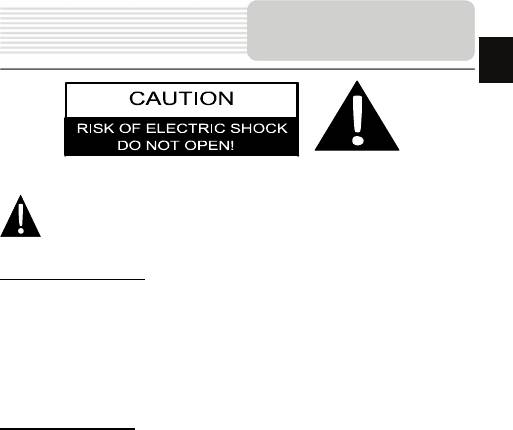
RU-1
Инструкции по
RU
безопасности
Значок восклицательного знака, вписанный в равносторонний
треугольник, обращает внимание пользователя на важный пункт,
изложенный в руководстве пользователя.
ПРЕДОСТЕРЕЖЕНИЕ
1. Чтобы устранить риск поражения электрическим током, не открывайте корпус
устройства. Внутри корпуса нет частей или деталей, ремонт которых может
быть выполнен самостоятельно. Предоставьте всю работу по устранению
неисправностей квалифицированному техническому персоналу.
2. Производитель не несет ответственность за повреждения, вызванные
несанкционированными изменениями в конструкции данного устройства
.
ПРЕДУПРЕЖДЕНИЕ
Не размещайте емкости с водой или другой жидкостью, а также мелкие предметы
на верхней поверхности устройства.
Для избежания повреждений устройства не подвергайте его действию тепла
или прямых солнечных лучей. Устройство должно работать в хорошо
проветриваемом помещении для избежания перегрева.
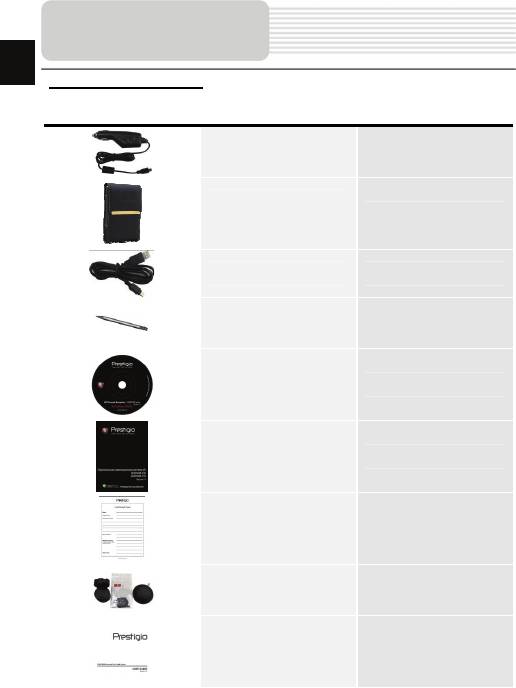
RU-2
Аксессуары
RU
Список аксессуаров
Изображение Описание Кол-во
Автомобильное
1
зарядное устройство
Чехол
1
(для GV5766/5766BT)
USB-кабель 1
Электронное перо 1
CD с драйвером и
1
документацией
Руководство
1
пользователя
Гарантийный талон
1
Крепление Smart Mount
1
Инструкция
1
(для крепления smart
mount)
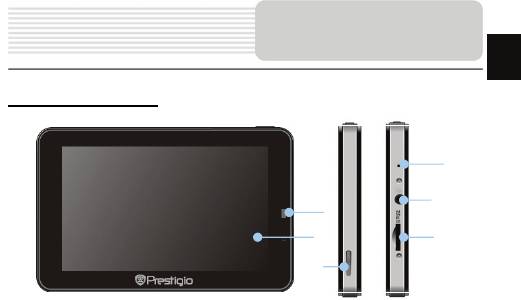
RU-3
Обзор устройства
RU
Вид спереди и сбоку
5
3
2
1
4
6
1. Сенсорный ЖК-экран
Для выбора команд в меню или ввода информации нажмите по нему пальцем
или электронным пером.
2. Светочувствительный датчик
3. Разъем для наушников
Используется для подключения наушников. При подключении разъема
наушников звук из динамика будет выключен автоматически.
4. Слот для карт памяти стандарта microSD
Используется для установки карт памяти
microSD, содержащих музыку,
фотографии или видео пользователя.
5. Кнопка перезапуска
Нажмите для перезапуска устройства.
6. Динамик
Используется для воспроизведения звука, голоса или музыки.
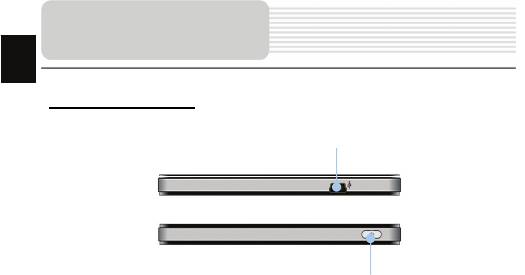
RU-4
Обзор устройства
RU
Вид сверху и снизу
2
1
1. Кнопка питания (Power)
Используется для включения и отключения устройства.
2. Мини-USB порт
Используется для подключения USB кабеля для получения данных или
зарядки батареи.
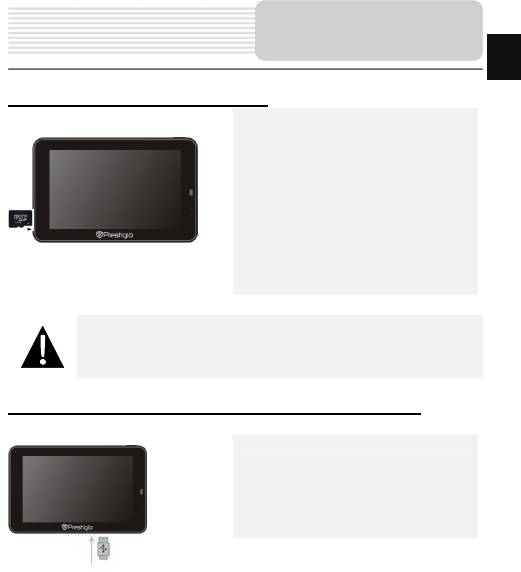
RU-5
Системные
подключения
RU
Установка карт памяти microSD
z Устанавливая microSD карту,
поверните ее коннектором к
устройству (этикетка должна быть
повернута к передней панели
устройства).
z Чтобы извлечь microSD карту, слегка
нажмите на край карты, чтобы снять
защитную защелку, и вытяните карту
из слота.
Внимание:
Перед извлечением microSD карты убедитесь, что она в данный
момент не работает ни с одним приложением.
Подключение к внешнему USB-устройству (Зарядка)
z Подключите mini USB-разъем к
соответствующему mini USB-порту.
z Подключите другой USB-разъем к
USB-порту на ПК для зарядки.
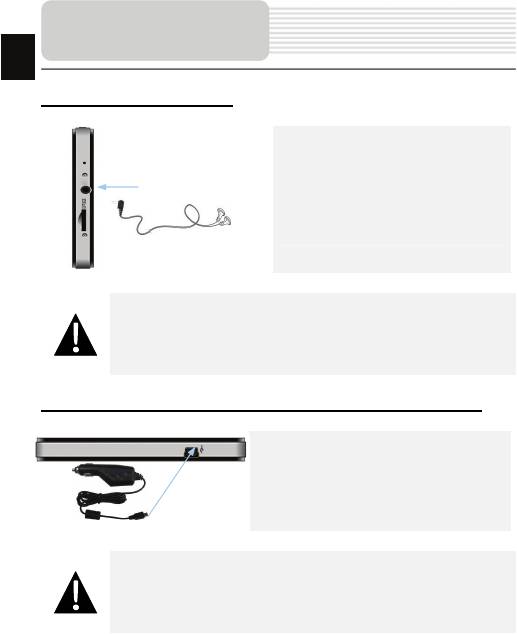
RU-6
Системные
RU
подключения
Подключение наушников
z Подключите разъем наушников (не
входят в комплект) к порту для
наушников, чтобы направить
подачу аудиосигнала с колонок на
гарнитуру.
Внимание:
Громкий звук потенциально вреден для слуха. Перед подключением
наушников рекомендуется снизить громкость и постепенно
повышать ее до комфортного уровня.
Использование автомобильного зарядного устройства
z Подключите USB-коннектор к
соответствующему USB-порту.
z Подключите коннектор автомобильного
зарядного устройства к прикуривателю
(12В).
Внимание:
Рекомендуется подключать автомобильное зарядное устройство к
прикуривателю (12В) после зажигания двигателя, чтобы защитить
устройство от резких изменений напряжения.
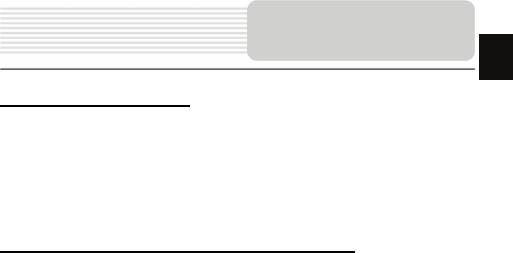
RU-7
Питание
RU
устройства
Использование батареи
Ваше портативное GPS-устройство имеет встроенную перезаряжаемую
аккумуляторную батарею. При первом использовании устройства необходимо
полностью зарядить батарею (как минимум 8 часов). Индикатор заряда батареи
горит красным цветом во время зарядки и зеленым после ее окончания. Время
зарядки составляет примерно 2 часа.
Обратите внимание при работе с батареей:
z Новая батарея должна быть полностью заряжена при первом
использовании.
z Работа и зарядка батареи должны произходить при температуре от 0° до
37°C.
z Нет необходимости заряжать устройство до полной разрядки батареи.
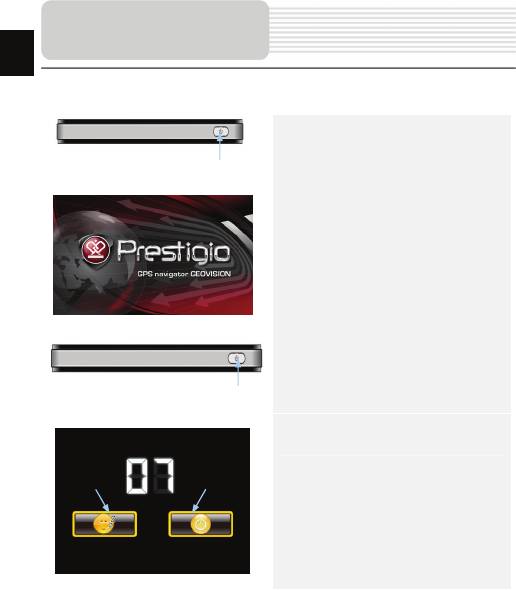
RU-8
RU
Начало работы
1. Чтобы включить устройство,
нажмите и удерживайте кнопку
питания (Power).
2. Вскоре после приветствия на
экране появится главное меню.
3. Для выбора функций
воспользуйтесь электронным
пером.
4. Нажмите и удерживайте кнопку
питания (Power), чтобы выключить
устройство или перевести его в
спящий режим.
5. Нажмите Sleep (Спящий режим),
Sleep OFF
чтобы перевести устройство в
спящий режим, или OFF (Выкл.),
чтобы полностью выключить
устройство.
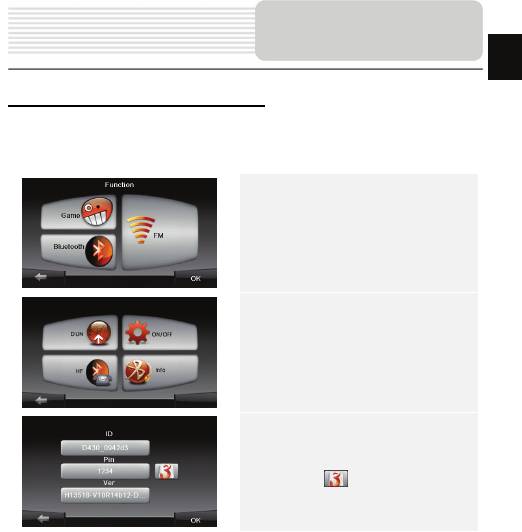
RU-9
Функция Bluetooth
RU
Главное меню
Функция Bluetooth (опционально)
В этом разделе содержится информация о включении, выключении и работе с
функцией Bluetooth.
1. Нажмите на пиктограмму Функция
в главном меню.
2. Нажмите на пиктограмму
Bluetooth, чтобы начать
использование функции Bluetooth.
3. Нажмите на пиктограмму
ВКЛ/ВЫКЛ, чтобы включить или
выключить функцию Bluetooth.
4. Нажмите на пиктограмму Инфо,
чтобы ознакомиться с
Bluetooth-информацией.
5. Нажмите , чтобы установить
новый PIN-код. PIN-код по
умолчанию - 1234.
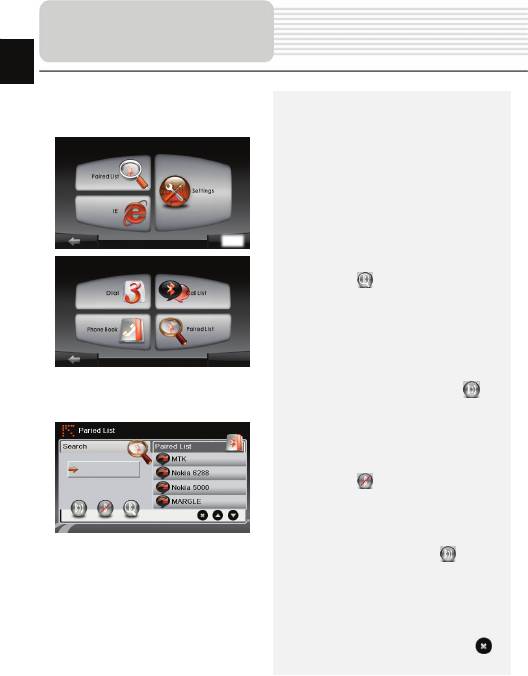
RU-10
СоединениеBluetooth
RU
Работа с функцией Bluetooth.
1. Нажмите пиктограмму DUN или HF
в главном меню.
2. Нажмите Сопряженные
устройства, чтобы начать
сопряжение с мобильным
телефоном (при наличии у
последнего функции GPRS).
3. Убедитесь, что мобильный
телефон доступен для соединения
с другими Bluetooth-устройствами.
4. Нажмите , чтобы начать поиск.
5. Название мобильного телефона,
доступного для соединения, будет
отображено в списке по
завершению поиска.
6. Нажмите на названии мобильного
телефона, а затем нажмите ,
чтобы установить соединение.
7. Введите PIN-код 1234 при
требовании мобильного телефона
ввести номер PIN.
8. Нажмите , чтобы прервать
текущее Bluetooth-соединение.
9. Выберите название мобильного
телефона в списке Сопряженные
устройства, и нажмите , чтобы
вновь установить соединение с уже
сопряженным мобильным
телефоном.
10. Выберите название мобильного
телефона в списке и нажмите ,
чтобы удалить его из списка.
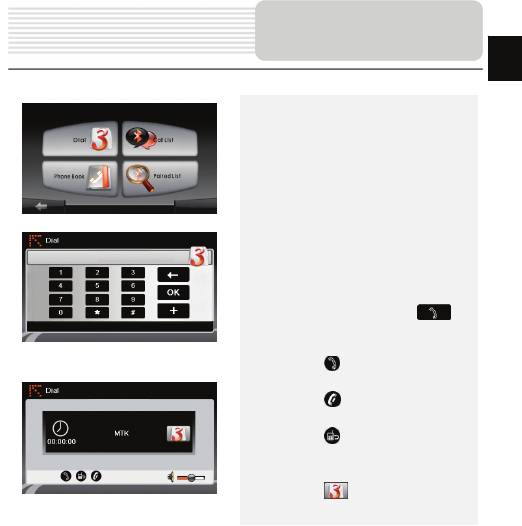
RU-11
Функция Hands Free
RU
1. Нажмите на пиктограмму HF
(HandsFree) в главном меню.
Внимание:
Ознакомьтесь с разделом Соединение
Bluetooth, прежде, чем использовать
функцию Hands Free.
2. Нажмите на пиктограмму Набор
номера, чтобы совершить звонок.
3. Воспользуйтесь виртуальной
цифровой клавиатурой для набора
номера, а затем нажмите ,
чтобы начать звонок.
4. Нажмите , чтобы ответить на
звонок, если он удерживается.
5. Нажмите , чтобы завершить
звонок.
6. Нажмите , чтобы перевести
звонок на мобильный телефон или
обратно на устройство.
7. Нажмите для вывода
цифровой клавиатуры.
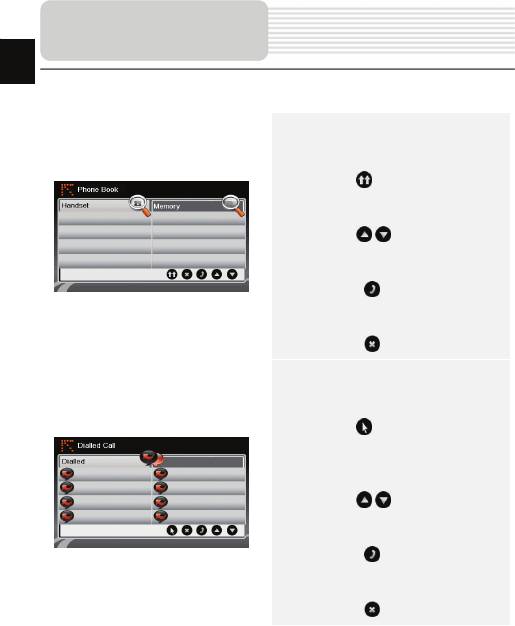
RU-12
Функция Hands Free
RU
8. Нажмите на пиктограмму
Адресная книга, чтобы
просмотреть контакты.
9. Нажмите , чтобы просмотреть
контакты адресной книги,
хранящиеся на SIM-карте.
10. Нажмите / , чтобы прокрутить
страницы вверх/вниз.
11. Выберите контакт в адресной книге
и нажмите для совершения
звонка.
12. Выберите контакт в адресной книге
и нажмите , чтобы удалить его.
13. Нажмите на пиктограмму Звонки,
чтобы просмотреть историю
звонков.
14. Нажмите , чтобы просмотреть
список Набранных звонков,
список Принятых звонков, и
список Пропущенных звонков.
15. Нажмите / , чтобы прокрутить
страницы вверх/вниз.
16. Выберите контакт в адресной книге
и нажмите для совершения
звонка.
17. Выберите контакт в адресной книге
и нажмите , чтобы удалить его.
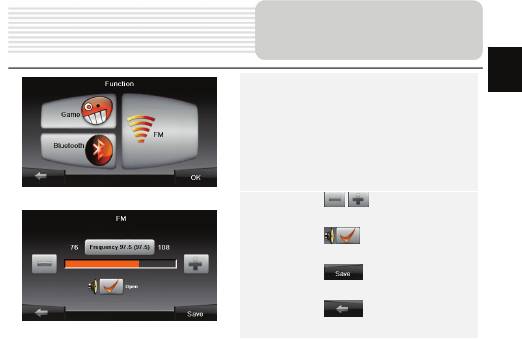
RU-13
Функция FM
1. Нажмите на пиктограмму Функция
в главном меню.
2. Нажмите на пиктограмму FM,
чтобы начать использовать
функцию Bluetooth.
3. Нажмите / , чтобы снизить
или увеличить FM-частоту.
4. Нажмите , чтобы
отрегулировать звук.
5. Нажмите , чтобы сохранить
текущую FM-станцию.
6. Нажмите , чтобы отменить
настройки и покинуть меню.
(
опционально
)
RU
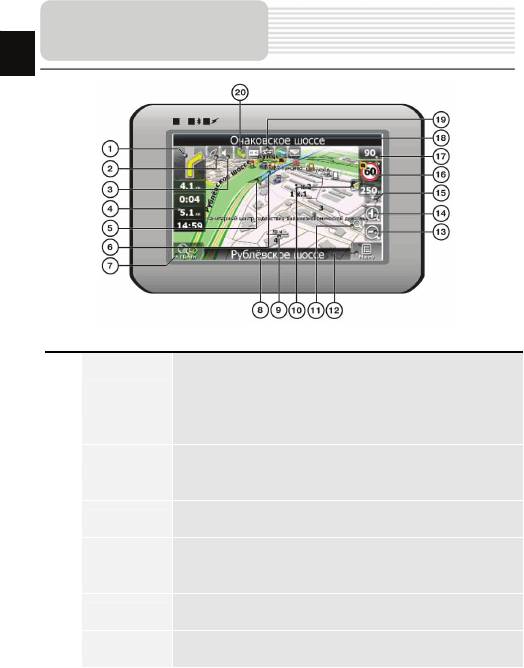
RU-14
Интерфейс
п
No. Название Краткое описание функций
Знак предстоящего маневра. На сером фоне – различные
повороты, развороты, расстояние до следующего маневра
Следующий
1
в метрах или километрах и т.д. Нажатие по знаку –
маневр
прекращение ведения по маршруту и другие опции
маршрута.
Нажатие на иконке компаса открывает контекстное меню. В
2 Компас
этом меню Вы можете настроить режим вращения карты,
вид карты и дневной/ночной режимы карты.
Нажатие на эту кнопку включает и отключает звуковые
3 Звук
эффекты и голосовые подсказки в программе.
Содержит информацию о времени до следующего маневра,
Информаци-
4
общей длине маршрута и времени прибытия в конечную
онная панель
точку.
Отображает Ваше текущее местоположение при установ-
5 GPS-курсор
ленной связи со спутниками.
Маршрут, по которому осуществляется навигация, обозна-
6 Маршрут
чается широкой линией желтого цвета.
р
ог
р
RU
аммы
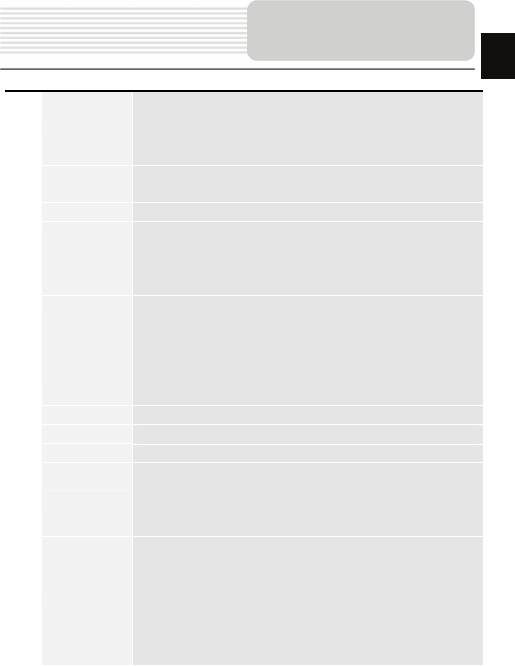
RU-15
Интерфейс
RU
программы
No. Название Краткое описание функций
Нажмите на данную кнопку для перехода к меню поиска
нужного адреса или объекта (более подробная
7 Поиск
информация о системе поиска указана в разделе
“Функциональные возможности”)
Информаци-
Отображает название проезжей части, по которой в данный
8
онная панель
момент осуществляется движение
9 Масштаб Текущий масштаб карты.
Данная кнопка появляется в правой части дисплея в том
Возврат в те-
случае, если карта была сдвинута относительно Вашего те-
10
кущее место-
кущего местоположения. Нажмите на кнопку, чтобы совмес-
положение
тить центр карты с Вашим текущим местоположением.
Если в настройках автоматическое масштабирование было
Автомати-
включено, но во время движения по маршруту Вы с
ческое
помощью кнопок «Плюс» и «Минус» поменяли масштаб, то
11
масштабиро-
автоматическое масштабирование выключается на
вание
заданный в настройках период времени. Быстро включить
его обратно можно при помощи этой кнопки.
12 МЕНЮ Нажмите для входа в главное меню программы.
13 Уменьшить Уменьшение масштаба карты.
14 Увеличить Увеличение масштаба карты.
Стрелка вверх увеличивает наклон карты, в своем
максимальном положении наклона карта переходит в вид
15 Наклон карты
псевдо 3D, работающий на масштабах от 5м до 300м.
Стрелка вниз уменьшает наклон карты.
Если в настройках визуальное предупреждение было вклю-
чено, то при приближении к радару на дороге в правом
верхнем углу появляется панель. На ней указана
16 Радар
максимально допустимая скорость движения и расстояние,
оставшееся до радара. Нажатие на кнопке включает/
выключает звуковые предупреждения о превышении
скорости.
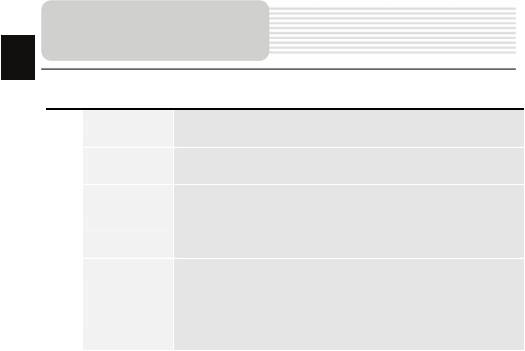
RU-16
Интерфейс
п
No. Название Краткое описание функций
Текущая скорость движения. Отображается при наличии
17 Скорость
соединения со спутниками.
Информаци-
Отображение названия проезжей части, следующей за
18
онная панель
текущим маневром.
Иконка отображает количество оставшегося заряда
батареи в виде делений. Нажатие на данной кнопке
19 Батарея
отображает информацию об оставшемся заряде в
процентах и свободной памяти в МБ.
Кнопка соединения со спутниками. Зеленый значок –
Соединение
соединение включено, белый – выключено. На зеленой
20
со
иконке есть маленький круг. Если круг красный -
спутниками
соединение со спутниками не установлено, желтый –
плохое соединение, зеленый – соединение установлено.
р
ог
р
RU
аммы
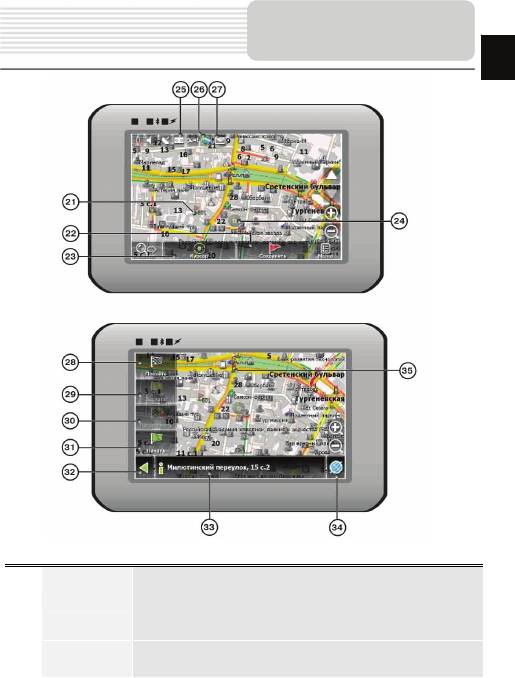
RU-17
Интерфейс
RU
программы
No. Название Краткое описание функций
На карте красными флажками обозначаются путевые точки,
созданные пользователем. Нажатие на точку открывает
21 Путевая точка
внизу страницы панель с кнопками для работы с путевыми
точками.
Кнопка
Сохраняет текущую точку на карте как путевую точку, чтобы
22
“Сохранить”
впоследствии быстрее находить её.
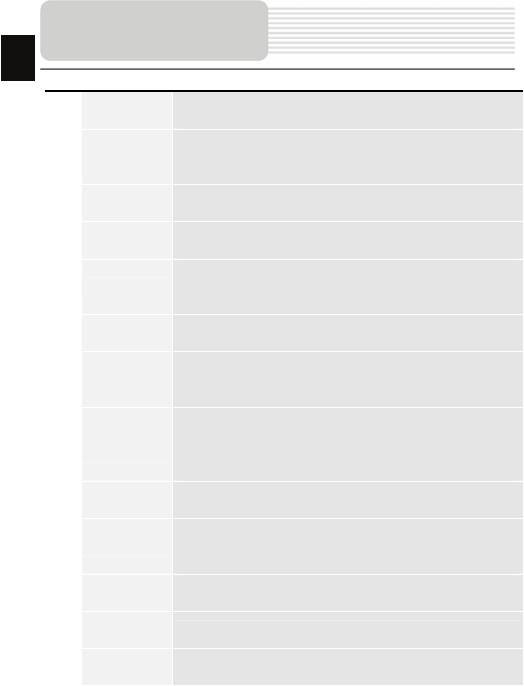
RU-18
Интерфейс
п
No. Название Краткое описание функций
Кнопка
При нажатии на кнопку появляется меню работы с Точкой
23
“Курсор”
на карте.
Коротким нажатием на карту можно поставить точку. Такую
Точка на
24
точку можно сохранить как путевую, добавить в маршрут,
карте
посмотреть ее свойства и т.д.
Кнопка записи трека. Зеленый цвет значка - запись трека
25 Запись трека
включена, белый - выключена.
Пробки от
Значок, предназначенный для настройки сервиса от
26
Навител
компании Навител. См. раздел «Пробки».
Кнопка предназначена для чтения/отправки
27 Навител.SMS
SMS-сообщений и работы с указанными в них
координатами.
Кнопка
Помечает текущее расположение точки на карте как
28
“Поехать”
конец маршрута.
Помечает текущую точку на карте как промежуточную
Кнопка
29
точку маршрута. Кнопка активна только при
“Заехать”
проложенном маршруте.
Помечает текущую точку на карте как конец маршрута,
Кнопка
при этом уже существующий конец маршрута
30
“Продолжить”
становится промежуточной точкой. Кнопка активна
только при проложенном маршруте.
Кнопка
Определяет старт маршрута. GPS при этом необходимо
31
“Начать”
отключить.
В зависимости от того, как Вы попали в данное меню,
32 Возврат
кнопка либо возвращает в адресный поиск, либо
возвращает к обычному просмотру карты.
Информаци-
Показывает информацию о текущем расположении точки
33
онная панель
на карте.
Возврат на
34
Переход к просмотру карты.
карту
Объект инфра -
Различные объекты, нанесенные на карту (светофоры, с
35
структуры
танции метро, АЗС и т.д.).
р
ог
р
RU
аммы
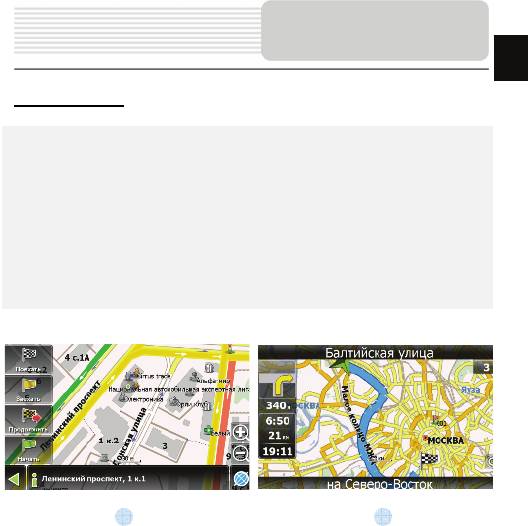
RU-19
Автороутинг
RU
Автороутинг
Эта функция работает только на картах, которые содержат информацию для
прокладки маршрутов. Для того, чтобы программа автоматически проложила
маршрут от Вашего местоположения до конечного пункта следования, нажмите на
место на карте, где находится конечная точка, выберите меню “Курсор”, и в
появившемся меню - кнопку «Поехать» (Рис. 1). Проложенный маршрут будет
выделен на карте голубым цветом с ярко-выраженной темной каймой (Рис. 2).
Обратите внимание на то, что на картах, не содержащих информацию для
прокладки маршрутов, маршрут будет проложен как прямая линия зеленого цвета,
соединяющая Ваше местонахождение и конечную точку, игнорируя все здания,
дороги и т.п.
1 2
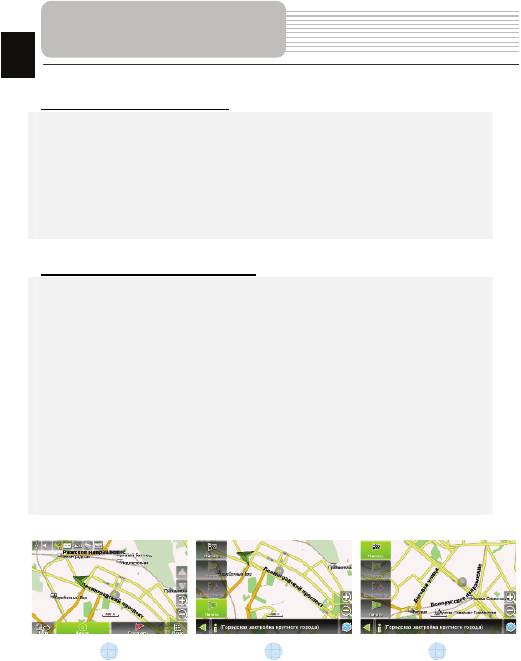
RU-20
RU
Автороутинг
Автороутинг из поиска
Зайдите в раздел «Поиск», найдите необходимый вам объект, до которого
нужно проложить маршрут, нажмите на него и в открывшемся меню выберите
«Поехать». Кроме данного пункта меню, есть еще «Заехать» — добавить точку
между двумя точками уже существующего маршрута, она станет второй по
счету и «Продолжить» — точка добавляется в конец маршрута, продолжая его.
Оба этих пункта доступны только в случае, когда на карте уже есть созданный
маршрут.
Ручное создание маршрута
Этот тип создания маршрута такой же автоматический, как и первые два, с
одним только различием – здесь Вы можете задать точку отправления и точку
прибытия.
Для создания маршрута нажмите на карте в первой точке маршрута. В нижней
части экрана выберите кнопку «Курсор» (Рис. 1), а в появившемся меню -
кнопку «Начать» (Рис. 2). Затем найдите конечную точку маршрута и внизу
страницы нажмите кнопку «Курсор» - «Поехать» (Рис.3). В случае, если карта
содержит информацию для автоматической прокладки, маршрут будет создан
на основании этих данных, и будет проходить кратчайшим или наименьшим по
времени путем от начальной до конечной точки. В ином случае, маршрут
движения будет соединять точки маршрута прямыми линиями.
Обратите внимание, что при включенном GPS-приемнике установить
начальную точку маршрута невозможно!
1 2 3
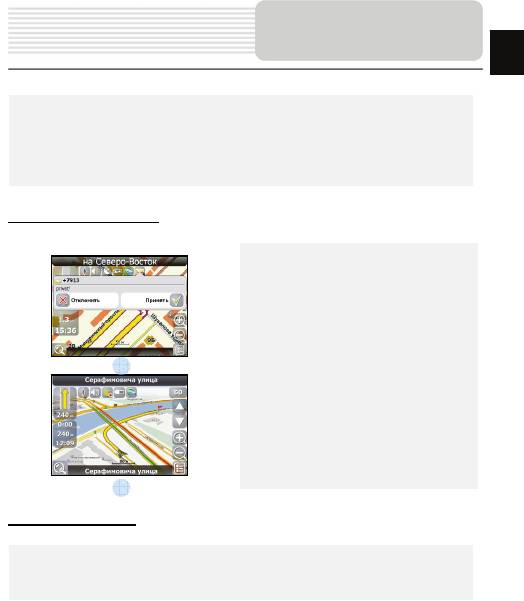
RU-21
Дополнительно
RU
В случае, если модель Вашего навигатора обладает вcтроенным
GPRS-модулем или имеет возможность выхода в Интернет через GPRS
модуль вашего телефона по Bluetooth соединению, Вам будут доступны
некоторые полезные дополнительные функции, такие как «Навител. Пробки» и
«Навител. SMS».
«Навител. Пробки»
Данный сервис предоставляет
информацию о загруженности дорог на
всей территории России, Украины и
Беларуси. Чтобы его настроить,
нажмите «Настройки» -> «Другое» ->
«Пробки». Цвет, в который окрашена
1
дорога на карте, будет зависеть от
степени затрудненности движения:
Красный – пробка, Оранжевый –
движение затруднено,
Тёмно-зеленый – движение немного
затруднено, зеленый – благоприятная
дорожная ситуация[1].
2
«Навител. SMS»
При получении SMS-сообщения на экране появляется соответствующее
окно[2]. Выберите “отклонить”, чтобы закрыть окно или “принять” для
отображения возможных опций.
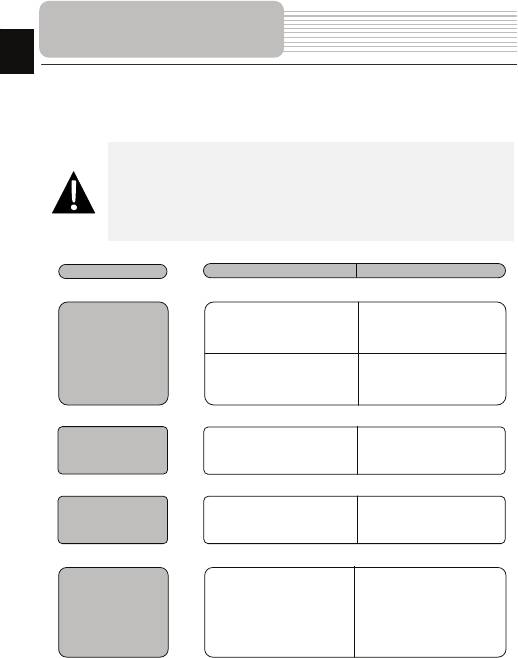
RU-22
Решение проблем
При наличии проблем в работе устройства, прежде, чем обратиться в сервисный
центр, сверьтесь с приведенной ниже таблицей.
Внимание:
Немедленно выключите устройство и отключите его от сети при
наличии неполадок в работе. Никогда не пытайтесь самостоятельно
устранить неисправности, доверьте все ремонтные работы
специалистам сервисного центра.
ПРОБЛЕМА
ПРИЧИНА
РЕШЕНИЕ
Адаптер прохо
Устройство не
по
включается.
Звук отсутствует.
Громкость слишком мала.
Увеличьте громкость или
включите звук.
д
сое
д
Проверьте правильность
инен.
подключения адаптера.
Подключите адаптер для
Батарея разряжена.
зарядки батареи.
Отсутствует
Яркость экрана слишком
Adjust the brightness of the
изображение.
мала.
LCD.
Устройство не
получает сигнал
со спутника или
не может
п
р
RU
Не используйте
устройство внутри
Сигнал блокируется
зданий. В транспортном
зданиями или металлич.
средстве используйте
объектами.
внешнюю GPS-антенну.
оизвести
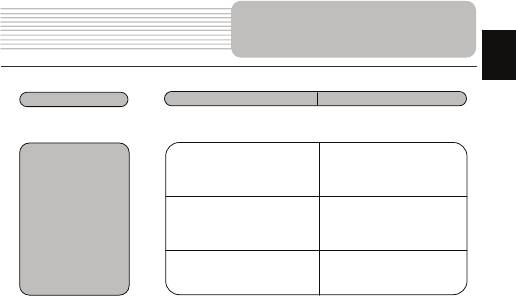
RU-23
Решение проблем
Use the adaptor to supply
Батарея разряжена.
power or charge the
Спутниковое
battery.
соединение
слабое или
Устройство закрыто
Снимите упаковочные
нестабильное.
упаковочными
материалы (например,
материалами.
пленку с экрана).
Зафиксируйте
Устройство слишком
раскачивается.
у
ст
р
RU
ПРОБЛЕМА
ПРИЧИНА
РЕШЕНИЕ
ойство.
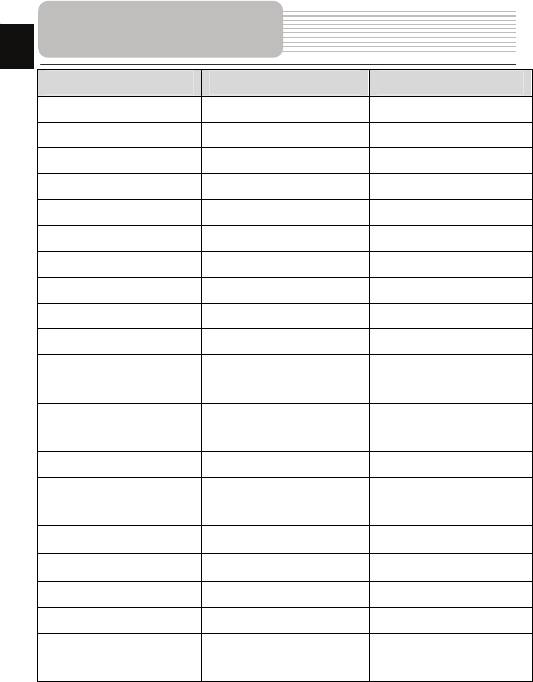
RU-24
RU
Технические характеристики
МОДЕЛЬ
GV4766/4766BT GV5766/5766BT
Навигационное ПО
Navitel 5.1 Navitel 5.1
GPS-чипсет
SiRF Atlas V 664MГц SiRF Atlas V 664MГц
Каналы
64 64
Антенна
Внутренняя Внутренняя
Интерфейс
USB USB
Размер экрана
4.3" 5"
Разрешение
480*270 800*480
Тип экрана
TFT Touch screen TFT Touch screen
RAM
128MБ, DDR2 128MБ, DDR2
Флеш
4ГБ 4ГБ
Слот для карт Micro
Слот для карт Micro SD,
Слоты расширения
SD, макс. 8ГБ
макс. 8ГБ
Литий-полимерная
Литий-полимерная
Тип/емкость батареи
950мA/ч
1250мA/ч
Операционная система
Microsoft Window CE6.0 Microsoft Window CE6.0
1Вт 8Ом встроенный
1Вт 8Ом встроенный
Динамик
динамик
динамик
Поддержка видео-
AVI AVI
форматов
Поддержка аудио-
MP3 MP3
форматов
Разъем для наушников
2.5мм мини-разъем 2.5мм мини-разъем
Рабочая температура
0~ 60ºC 0~ 60ºC
10% to 90% не
10% to 90% не
Рабочая влажность
конденсированная
конденсированная
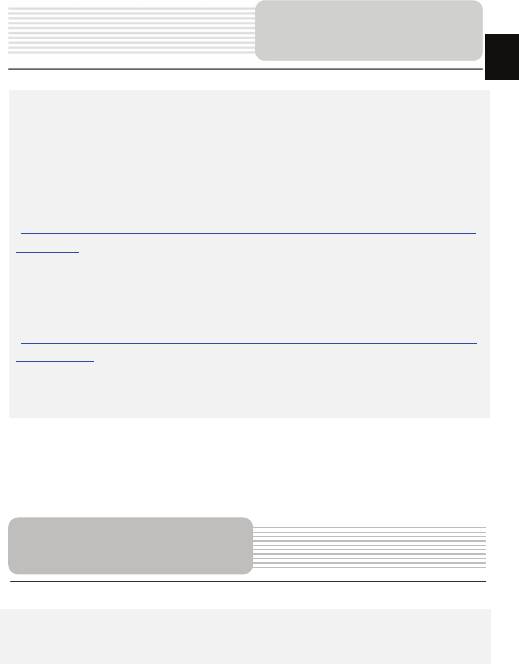
RU-25
Соединение с ПК
RU
Для соединения с ПК с целью синхронизации и доступа к данным запустите
установочный файл, содержащийся на компакт-диске с драйвером и
документацией, или загрузите файл с вебсайта компании Microsoft, чтобы
установить:
ПО Microsoft Active Sync® для операционной системы Microsoft XP или более
ранних версий
(http://www.microsoft.com/windowsmobile/en-us/downloads/microsoft/activesync-dow
nload.mspx)
и/или
ПО Microsoft Mobile Device Center® для операционной системы Microsoft Vista
(http://www.microsoft.com/windowsmobile/en-us/downloads/microsoft/device-center-d
ownload.mspx).
Для получения более подробных инструкций обратитесь к руководству
пользователя.
Примечание
Поскольку продукты Prestigio постоянно обновляются и улучшаются, Ваше
устройство может незначительно отличаться внешним видом или
функциональностью от представленного в данном кратком руководстве.

RU-26









